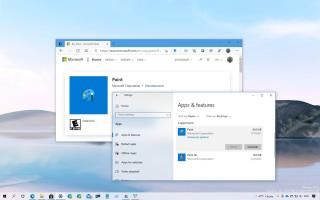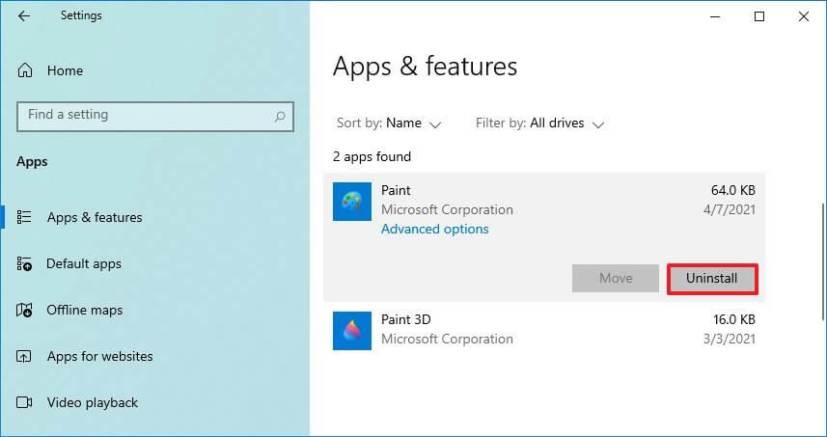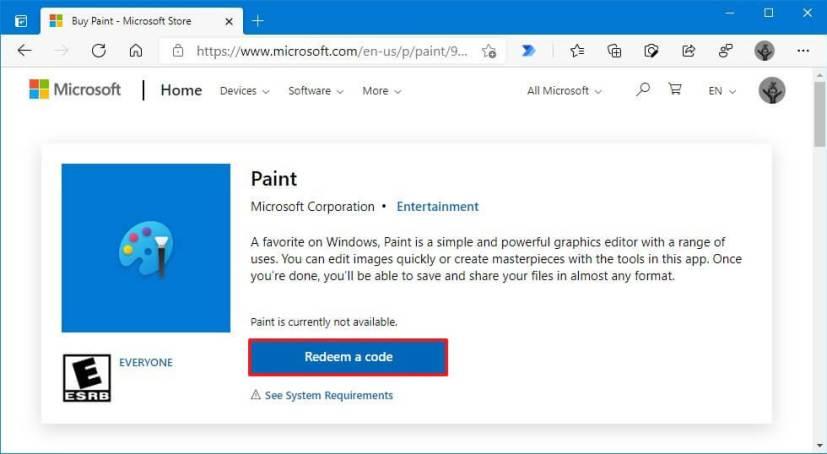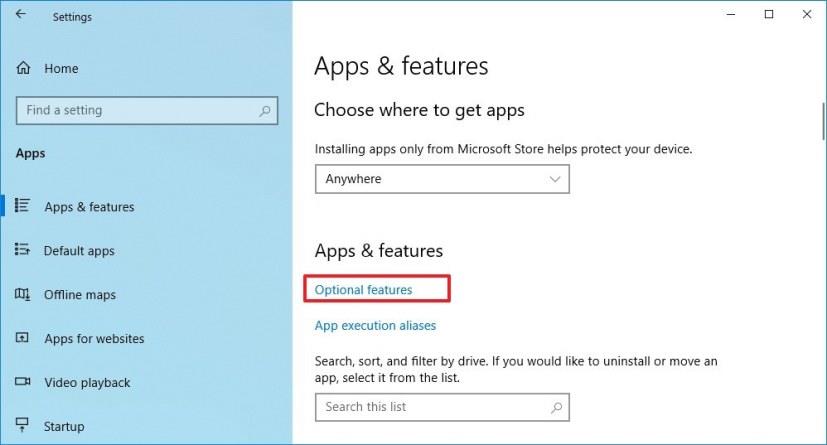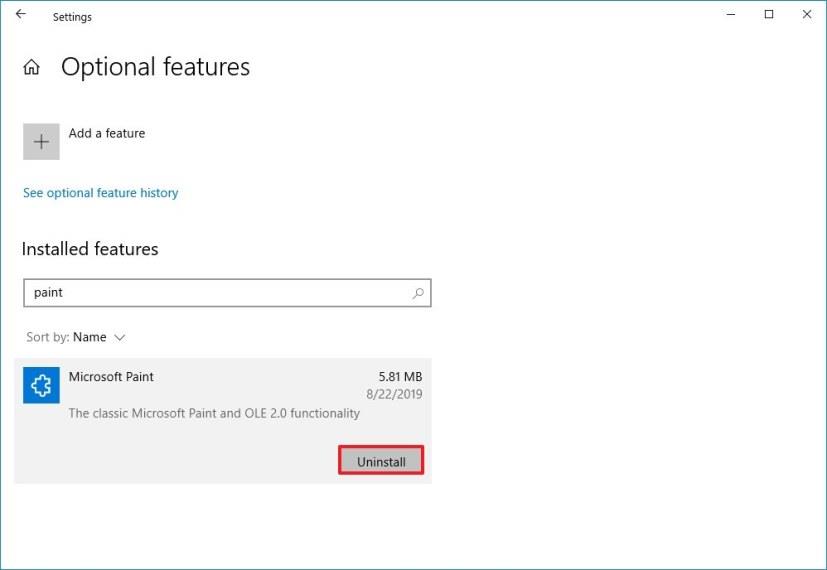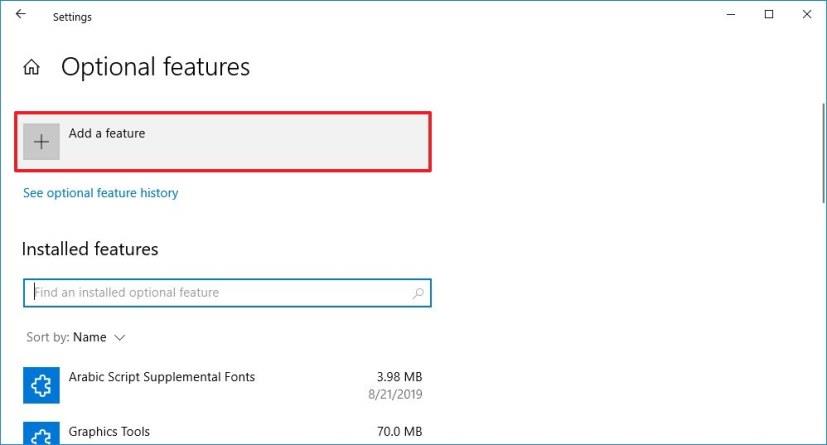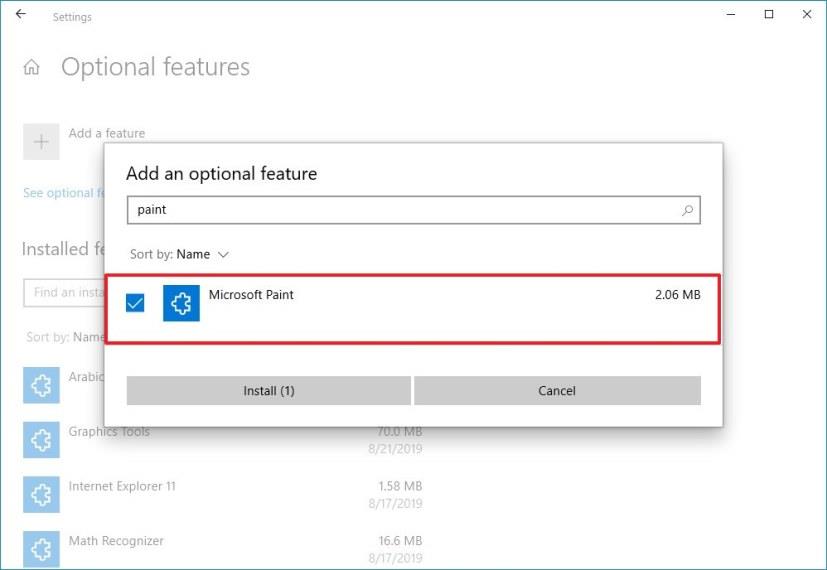Microsoft Paint ialah aplikasi editor grafik 2D klasik yang telah menjadi sebahagian daripada Windows 10 (dan versi yang lebih lama) untuk masa yang lama. Apl ini boleh membuka dan menyimpan fail menggunakan JPEG, PNG, GIF, TIFF dan peta bit Windows.
Walaupun apl itu pada asalnya ditamatkan dengan Kemas Kini Pencipta Musim Gugur yang memihak kepada apl Paint 3D , dengan keluaran Kemas Kini Mei 2019 , Microsoft memutuskan untuk mengekalkan versi klasik lebih lama sebagai ciri atas permintaan. Walau bagaimanapun, bermula dengan kemas kini Windows 10 21H2 ( bina 21354 atau lebih tinggi), apl itu menjadi apl Microsoft Store, yang boleh anda alih keluar seperti mana-mana apl lain dan pasang semula melalui Gedung.
Dalam panduan ini , anda akan mempelajari langkah-langkah untuk menyahpasang (dan memasang) apl Microsoft Paint klasik pada Windows 10.
Cara memasang atau menyahpasang Paint pada Windows 10 21H2 atau lebih baru
Jika anda menjalankan build 21354 atau keluaran yang lebih tinggi, anda kini boleh mengurus apl pengeditan imej daripada tetapan "Apl & ciri" seperti apl biasa.
Nyahpasang apl Paint
Untuk menyahpasang apl Microsoft Paint, gunakan langkah ini:
-
Buka Tetapan pada Windows 10.
-
Klik pada Apl .
-
Klik pada Apl & ciri .
-
Di bawah bahagian "Apl & ciri", pilih apl Cat .
-
Klik butang Nyahpasang .
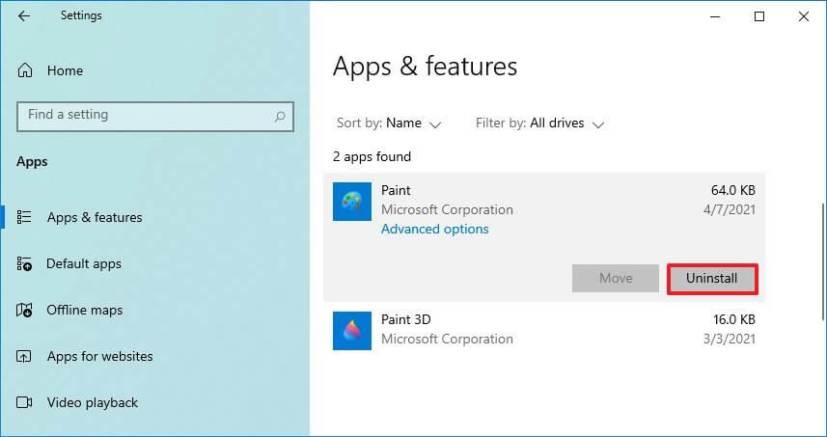
Windows 10 21H2 nyahpasang Paint
-
Klik butang Nyahpasang sekali lagi.
Setelah anda melengkapkan langkah-langkah tersebut, alat penyuntingan imej lama akan dialih keluar daripada komputer anda.
Pasang aplikasi Paint
Untuk memasang apl MSPaint pada peranti anda, gunakan langkah ini:
-
Buka Microsoft Store .
-
Klik butang Dapatkan .
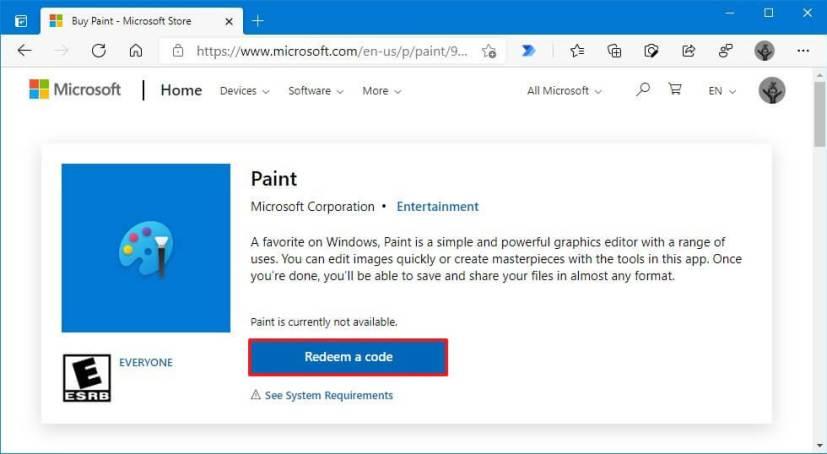
Muat turun Microsoft Store Paint
-
Klik butang Buka .
-
Klik butang Pasang .
Selepas anda melengkapkan langkah, program akan dipasang pada peranti anda. Pada masa penulisan ini, Paint tidak tersedia secara rasmi untuk dimuat turun.
Cara memasang atau menyahpasang Paint pada Windows 10 21H1 dan lebih lama
Jika anda masih menggunakan versi 21H1, 20H2, 1909 atau lebih lama, maka apl itu masih merupakan ciri atas permintaan dan anda perlu mengalih keluarnya daripada tetapan "Ciri pilihan".
Nyahpasang apl Paint
Gunakan langkah ini untuk menyahpasang Microsoft Paint:
-
Buka Tetapan .
-
Klik pada Apl .
-
Klik pada Apl & ciri .
-
Di bawah bahagian "Apl & ciri", klik pada pilihan Ciri Pilihan.
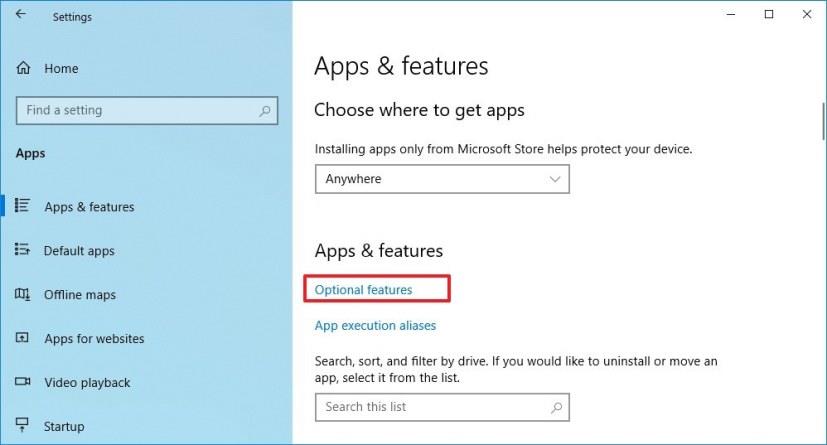
Tetapan aplikasi & ciri, Pilihan ciri pilihan
-
Pilih item Microsoft Paint .
-
Klik butang Nyahpasang .
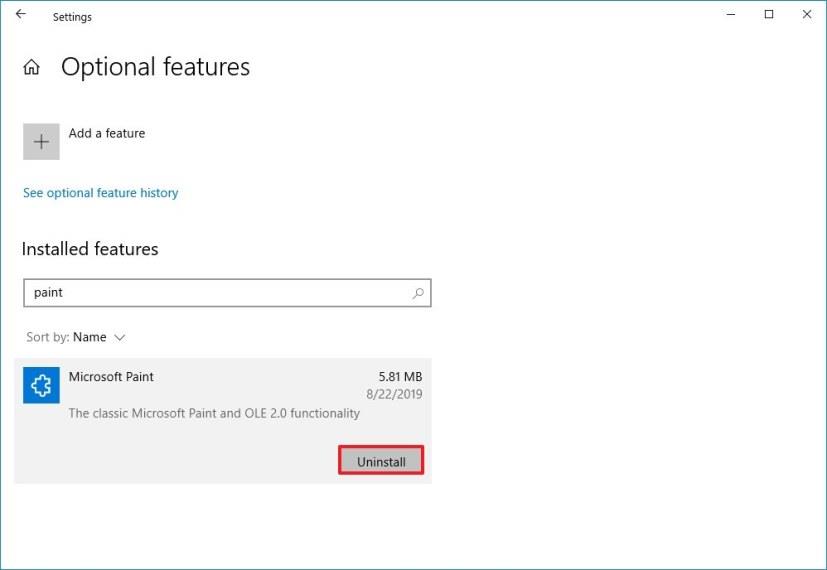
Nyahpasang apl Microsoft Paint (klasik) pada Windows 10 20H1
-
Mulakan semula komputer anda.
Sebaik sahaja anda melengkapkan langkah-langkah, aplikasi Paint klasik akan dialih keluar daripada komputer anda.
Pasang aplikasi Paint
Gunakan langkah ini untuk memasang Paint menggunakan tetapan ciri Pilihan pada Windows 10:
-
Buka Tetapan .
-
Klik pada Apl.
-
Klik pada Apl & ciri .
-
Di bawah bahagian "Apl & ciri", klik pada pilihan Ciri Pilihan.
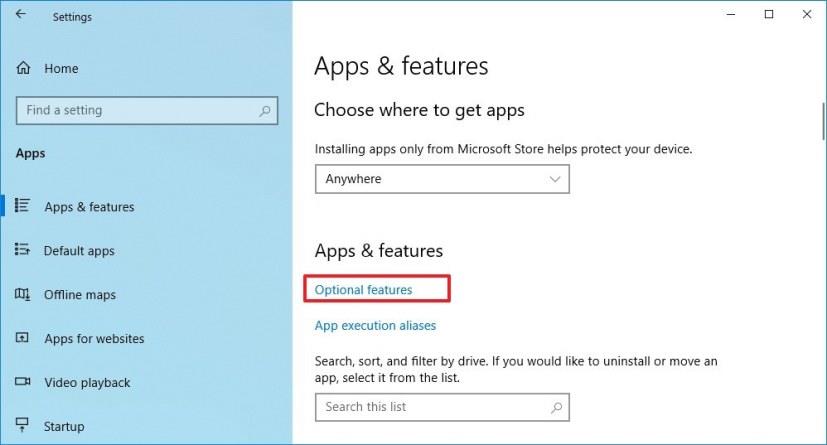
Tetapan aplikasi & ciri, Pilihan ciri pilihan
-
Klik butang Tambah ciri .
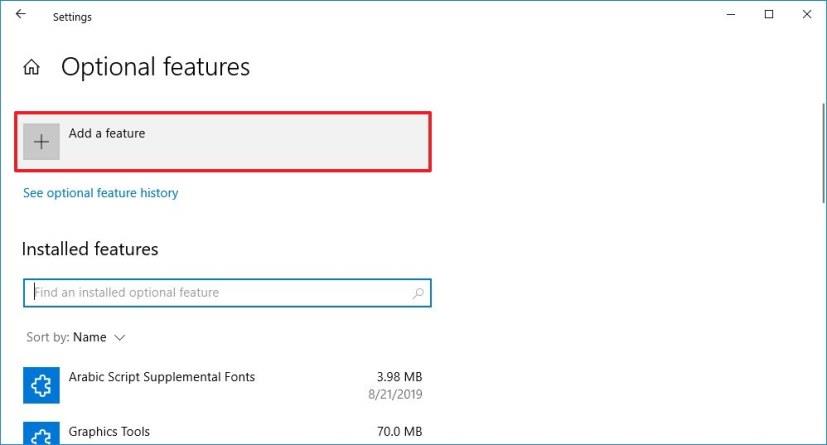
Tetapan ciri pilihan, tambahkan pilihan ciri
-
Semak pilihan Microsoft Paint .
-
Klik butang Pasang .
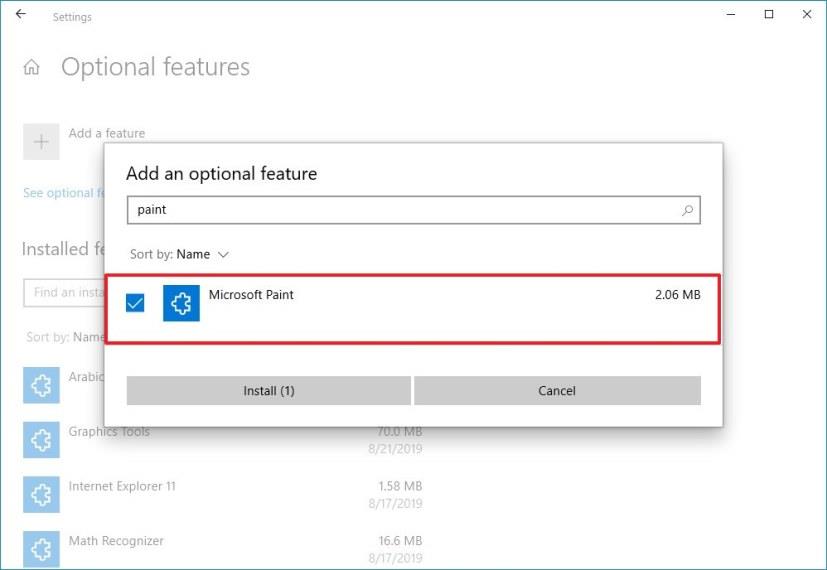
Pasang apl MS Paint pada Windows 10 20H1
Selepas anda melengkapkan langkah, apl Microsoft Paint klasik akan dipasang pada peranti anda.